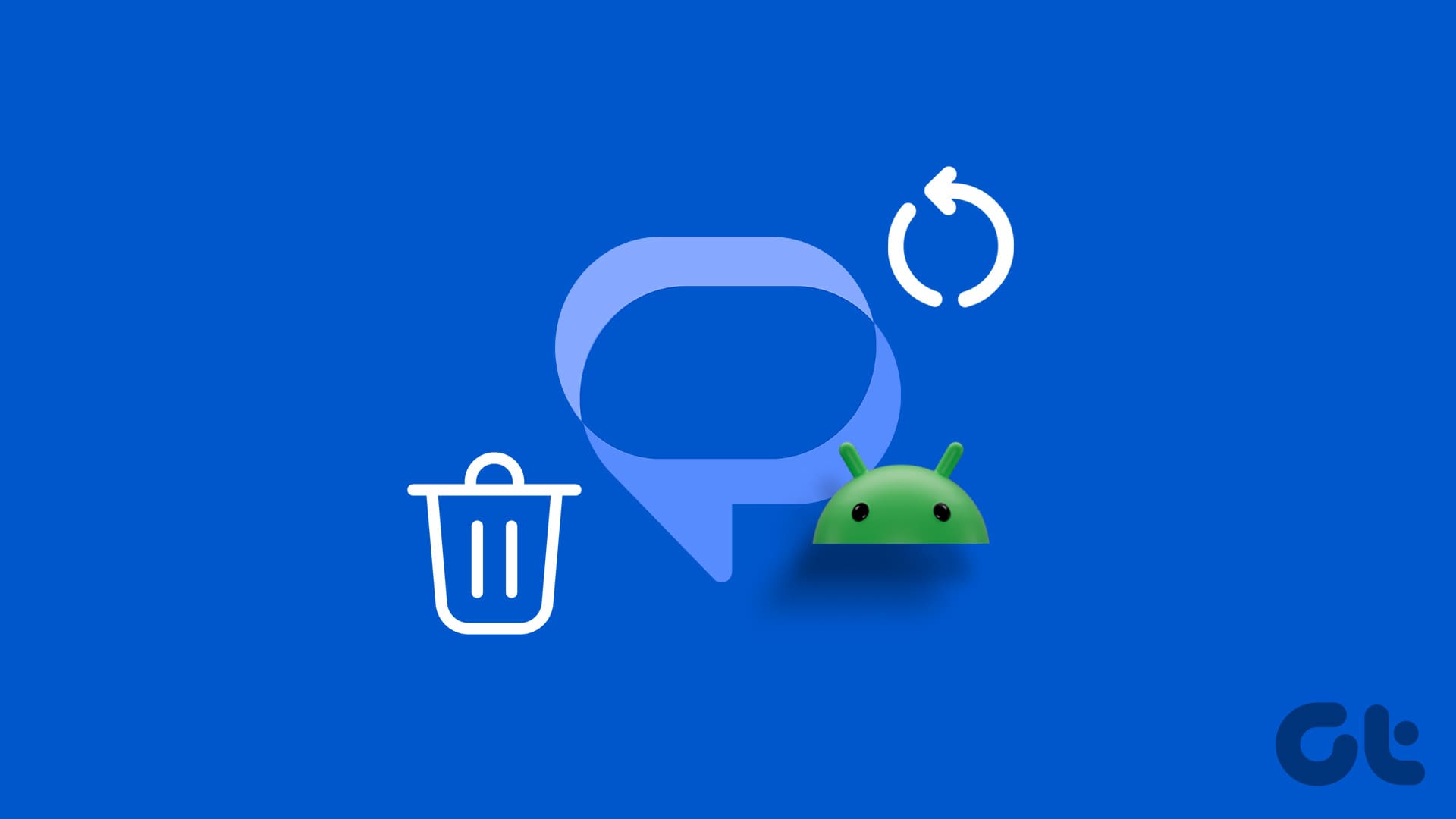Metodo 1: Controlla la Cartella di Archiviazione e Spam
Può capitare di archiviare accidentalmente un messaggio di testo sull’app Google Messages. Se hai fatto questo invece di eliminare il messaggio, potresti ritrovare facilmente il testo. Basterà accedere alla cartella di archiviazione e ripristinare il messaggio nella finestra principale dei messaggi. Ecco come procedere.
Passo 1: Apri l’app Google Messages. Tocca l’icona del profilo e seleziona Archiviati.
Passo 2: Trova il tuo messaggio di testo e premi a lungo su di esso. Tocca l’icona di Annulla archiviazione.
Alcuni messaggi con mittenti classificati come spam potrebbero essere automaticamente spostati nella cartella Spam. Puoi controllare anche questa cartella per vedere se il messaggio si trova lì. Ecco come farlo.
Passo 1: Dalla pagina principale dell’app Messaggi, tocca l’icona del profilo. Seleziona Spam e bloccati.
Scorri tra i messaggi attualmente bloccati e tocca quello pertinente se lo trovi.
Metodo 2: Utilizzo dei Backup di Google
È possibile recuperare SMS eliminati utilizzando un backup precedente di Google Drive nell’app Google Messages. Per fare ciò, è necessario prima ripristinare il dispositivo Android e recuperare tutti i dati dal backup di Google Drive. Assicurati di farlo il prima possibile. Ecco come procedere:
Nota: Questo metodo funzionerà solo se hai attivato in precedenza il backup su Google Drive per i messaggi sul tuo dispositivo Android.
Passo 1: Apri Impostazioni e tocca Gestione generale. Seleziona Ripristina.
Passo 2: Tocca Ripristino dati di fabbrica. Poi, tocca Ripristina.
Se richiesto, inserisci la password del tuo dispositivo per completare il processo. Attendi che il tuo telefono Android termini il ripristino. Una volta fatto, configura il tuo telefono e accedi all’account Google pertinente. Successivamente, segui i seguenti passaggi per ripristinare i messaggi.
Passo 1: Apri Impostazioni e tocca Account e backup. Seleziona Ripristina dati.
Passo 2: Tocca il dispositivo pertinente e assicurati che Messaggi sia selezionato. Tocca Ripristina.
A questo punto, apri l’app Messaggi e verifica se i messaggi eliminati sono stati recuperati sul tuo dispositivo Android.
Metodo 3: Utilizzo del Cestino nell’app Samsung Messages
I dispositivi Samsung sono dotati della propria app Samsung Messages per inviare e ricevere testi. In questo caso, puoi utilizzare il cestino per recuperare messaggi o conversazioni eliminate accidentalmente. Si prega di notare che questa opzione è disponibile solo se hai eliminato il testo negli ultimi 30 giorni. Ecco come procedere.
Passo 1: Apri l’app Samsung Messages e tocca l’icona a tre punti. Tocca Cestino.
Scorri tra i messaggi recentemente eliminati e tocca quello pertinente. Puoi ripristinare questo messaggio o fare uno screenshot per conservarlo. È anche possibile copiare e incollare il messaggio in un’altra app di messaggistica, come WhatsApp, e utilizzare la funzione di ricerca di WhatsApp per trovarlo nella chat in seguito.
Metodo 4: Tramite un’App Connessa (Collegamento Telefono)
Se il tuo telefono Android è connesso all’app Collegamento Telefono, è probabile che il messaggio di testo eliminato sia ancora visibile lì. Apri l’app e localizzalo. Fallo il prima possibile poiché il messaggio verrà rimosso una volta che l’app Collegamento Telefono sincronizza i dati più recenti dal tuo dispositivo mobile. Ecco come farlo.
Passo 1: Apri l’app Collegamento Telefono e seleziona Messaggi. Clicca sul testo pertinente.
Fai una foto dello schermo utilizzando il tuo telefono Android o usa la funzione di screenshot sul tuo laptop Windows 11 per salvare una copia del messaggio prima che venga eliminato.
Leggi Anche: Come risolvere il funzionamento dell’app Collegamento Telefono su Windows 11
La maggior parte degli operatori mantiene storicamente la cronologia degli SMS inviati tramite le loro app proprietarie di sincronizzazione dei messaggi. Pertanto, puoi accedere all’app tramite un mobile o un desktop per visualizzare eventuali messaggi recentemente eliminati.
In alternativa, puoi anche contattare il mittente originale, spiegare la situazione e chiedere di rinviare il testo.
FAQ
Alcuni programmi e app di recupero SMS di terze parti affermano di poter ripristinare testi precedentemente eliminati. Tuttavia, per farlo, richiedono l’accesso ai tuoi messaggi, contatti e altre informazioni del dispositivo. Questo può essere rischioso, specialmente se informazioni sensibili sono memorizzate sul tuo dispositivo Android. Pertanto, sconsigliamo vivamente l’uso di tali app.
Nella maggior parte dei casi, è quasi impossibile ripristinare messaggi precedentemente eliminati senza alcun backup. Se l’app di messaggistica che stai utilizzando ha un cestino, potrebbe mantenere i testi eliminati per un massimo di 30 giorni prima di eliminarli definitivamente. Altrimenti, chiedere direttamente all’altra persona sarebbe la tua migliore opzione per recuperare quel messaggio di testo eliminato.
Apri Google Drive su qualsiasi browser web e, dal menu laterale, tocca Suono. Qui, tocca Backup. Se hai precedentemente eseguito il backup di messaggi, dovrebbero essere visibili qui. Tuttavia, non puoi visualizzare i messaggi su Drive. Devi ripristinare il backup su uno smartphone per visualizzarli.